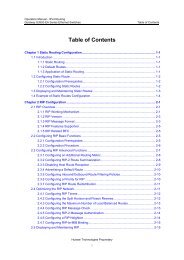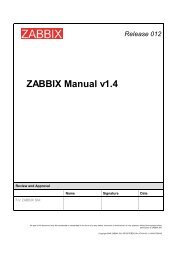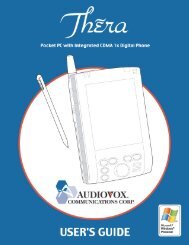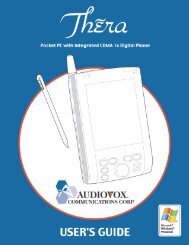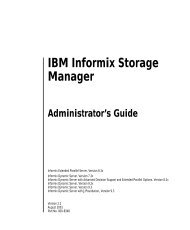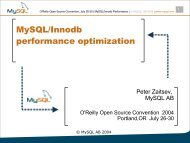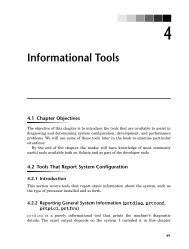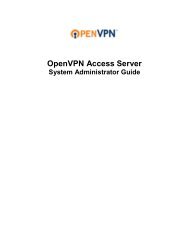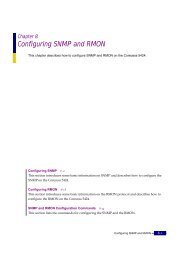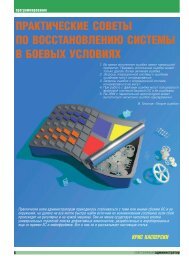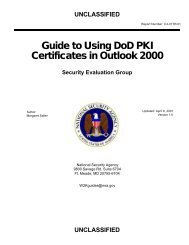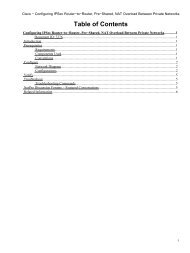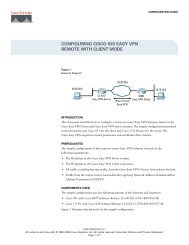Dr.Web® Enterprise Suite
Dr.Web® Enterprise Suite
Dr.Web® Enterprise Suite
You also want an ePaper? Increase the reach of your titles
YUMPU automatically turns print PDFs into web optimized ePapers that Google loves.
Руководство по быстрой установке и развертыванию. Версия 4.44<br />
После установки Microsoft SQL Server 2005 Express SP2 необходимо открыть на компьютере<br />
с СУБД Диспетчер конфигурации SQL Server и включить протокол TCP/IP (Рис. 28).<br />
Рисунок 28.<br />
После этого для дальнейшей работы необходимо перезагрузить службу SQL-сервера (Рис. 29).<br />
Рисунок 29<br />
Для настройки ODBC-драйвера необходимо на компьютере с установленным ES-сервером<br />
произвести следующие действия:<br />
1. В Панели управления Windows выберите пункт Администрирование, в открывшемся<br />
окне дважды щелкните по значку Источники данных (ODBC). Откроется окно Администратор<br />
источников данных ODBC. Перейдите на вкладку Системный DSN.<br />
2. Нажмите на кнопку Добавить. Откроется окно выбора драйвера.<br />
3. Выберите в списке пункт SQL Server и нажмите на кнопку Готово. Откроется первое из<br />
окон настройки доступа к серверу баз данных.<br />
4. Укажите параметры доступа к источнику данных, совпадающие с заданными в настройках<br />
антивирусного сервера (Рис. 30). При этом в поле Сервер в выпадающем списке название<br />
сервера, на котором установлена СУБД, должен отобразиться автоматически.<br />
Рисунок 30.<br />
Нажмите на кнопку Далее. Откроется следующее окно настройки.<br />
29